Sådan oprettes LinkedIn-objektivbaserede annoncer: Social Media Examiner
Linkedin Annoncer Linkedin / / September 26, 2020
 Ønsker du at optimere dine LinkedIn-annoncekampagner? Gad vide, hvordan objektiv-baseret LinkedIn-reklame kan hjælpe?
Ønsker du at optimere dine LinkedIn-annoncekampagner? Gad vide, hvordan objektiv-baseret LinkedIn-reklame kan hjælpe?
I denne artikel finder du ud af, hvordan du opretter målbaserede annoncer ved hjælp af LinkedIn's opdaterede Campaign Manager.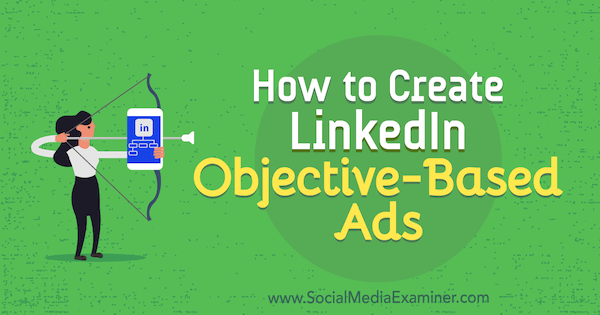
Hvad er de nye LinkedIn-reklamekampagnemål?
Campaign Manager-grænsefladen er redesignet til LinkedIn-målbaserede annoncer og for at tilbyde en mere strømlinet brugeroplevelse. I øjeblikket er denne nye grænseflade i beta og tilgængelig for adgang via den klassiske version af Campaign Manager. Fra og med februar 2019 vil marketingfolk ikke længere have adgang til den klassiske version.
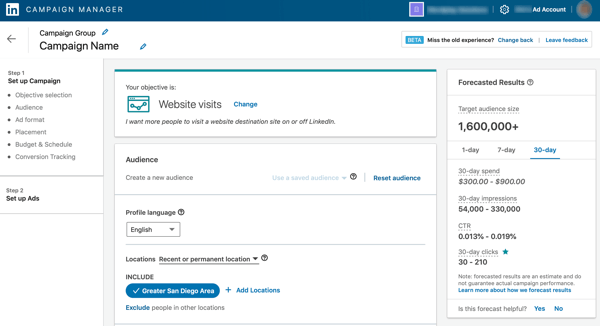
Den nye kampagneskabelsesstrøm for LinkedIn-annoncer begynder med at definere mål og mål for din kampagne. Baseret på det mål, du vælger, viser LinkedIn dine annoncer til folk, der mest sandsynligt vil foretage din ønskede handling.
I øjeblikket kan du vælge mellem fire kampagnemål for LinkedIn-målbaserede annoncer:
-
Besøg på webstedet: Vælg dette mål, hvis du vil drive trafik til dit websted. Webstedsbesøg annonceformater: tekstannoncer, sponsoreret indhold, dynamiske annoncer og sponsoreret InMail.
- Engagement: Vælg dette mål, hvis du vil få flere mennesker til at engagere sig i dine indlæg eller øge tilhængerne til din firmaside. Bemærk, at din annonce inkluderer en Follow-knap. Engagement-annonceformater: sponsoreret indhold.
- Videovisninger: Vælg dette mål, hvis du vil opfordre folk til at se dine videoer. Annonceformater for videovisninger: videoannoncer.
- Førende generation: Vælg dette mål, hvis du vil fange flere kvalitetsledninger. Når brugere klikker på din annonce, åbnes en leadgenerationsformular, der er forudfyldt med data fra deres LinkedIn-profil. Annonceformater for leadgenerering: sponsoreret indhold (undtagen enkeltbilledannonce) og sponsoreret InMail.
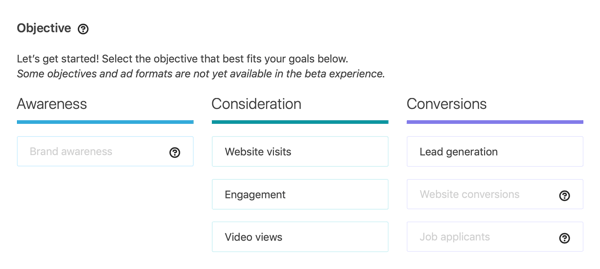
Tre mål er nedtonet i Campaign Manager, men LinkedIn forventer at tilføje dem medio 2019:
- Brand Awareness: Vælg dette mål for at få flere annonceeksponeringer.
- Webstedskonverteringer: Vælg dette mål, hvis du vil have brugerne til at gennemføre en bestemt handling, f.eks. Downloade en hvidbog eller tilmelde sig et webinar.
- Jobansøgere: LinkedIn anbefaler dette mål for talentkunder, der ønsker at føre klik til jobrelaterede oplevelser, herunder LinkedIn jobindlæg.
Nu hvor du er bekendt med kampagnens mål, skal vi se på, hvordan du opsætter tekst, sponsoreret indhold, dynamiske og sponsorerede InMail-kampagner i den redesignede Campaign Manager-grænseflade.
# 1: Opret LinkedIn-objektbaserede tekstannoncer
Tekstannoncer er den mest basale form for reklame, som LinkedIn tilbyder. Disse annoncer giver dig mulighed for at køre den rigtige trafik til dit websted eller landingssider. Med denne annoncetype kan du vælge det professionelle publikum, du vil nå, indstille dit eget budget efter dagligt forbrug eller levetid budget, betaler med CPC (pris pr. klik) eller pris pr. visning, og sporer antallet af kundeemner, du genererer som et resultat af annonce.
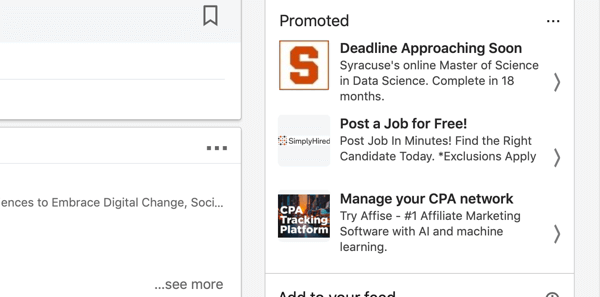
Pro Tip: Uanset hvilken type annonce du opretter eller dit niveau af erfaring med systemet, vil du gerne drage fordel af LinkedIn Ads pixel. Det er ret nemt at bruge, uanset om du selv installerer koden (via en HTML-widget) eller har din webstedsadministrator til at gøre det for dig.
Nu hvor du kender fordelene, skal vi se på, hvordan du opretter en LinkedIn-tekstannonce i den redesignede Campaign Manager.
Opret en LinkedIn-annoncekampagne
Når du har logget ind og navigeret til din firmaside, klik på Administratorværktøjer i øverste højre hjørne og vælg Sponsor dine opdateringer fra rullemenuen.
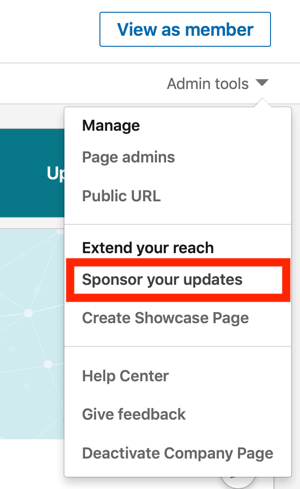
Du får derefter vist en liste over dine annoncekonti i Campaign Manager. Vælg den annoncekonto, du vil bruge for at oprette LinkedIn-målbaserede annoncer.
Næste, vælg en eksisterende kampagnegruppe eller klik på Opret kampagneGruppeat oprette en ny. Jeg har en tendens til at navngive mine efter måned og mål, så det er lettere at holde styr på.
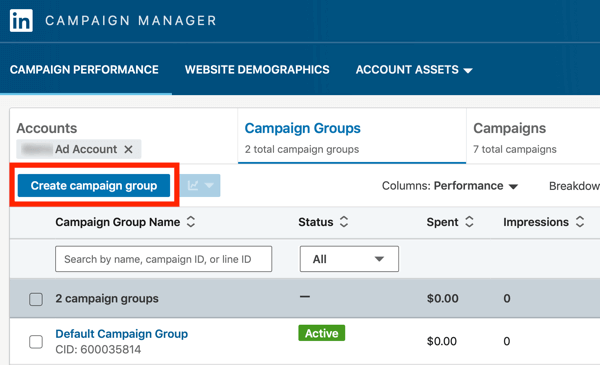
Når du har foretaget dit valg, klik på Opret kampagne i øverste højre hjørne.
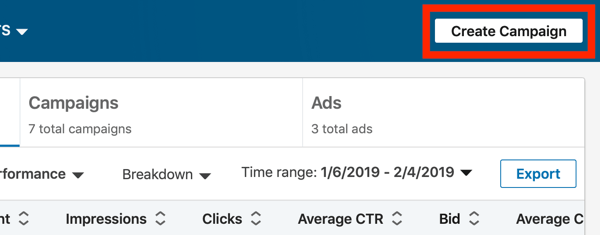
Nu er du klar til at oprette din kampagne.
Vælg et LinkedIn-kampagnemål
På siden med kampagneopsætning vælg webstedsbesøg som dit kampagnemål.
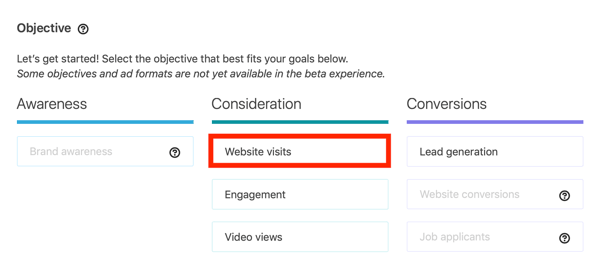
Derefter skriv et navn til din kampagne.
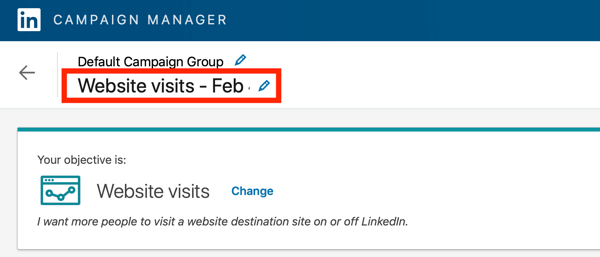
Konfigurer LinkedIn-annoncemålretning
Under målgrupper, vælg et profilsprog og en placering.
Derefter begynd at opbygge dit publikum. Jeg anbefaler dig replikere et publikum fra dine gemte konti eller kontaktliste ved hjælp af data fra dit CRM-system (Customer Relationship Management), e-mailmarketing eller marketingautomatiseringsplatforme. Tjek denne artikel for mere om LinkedIn matchede målgrupper.
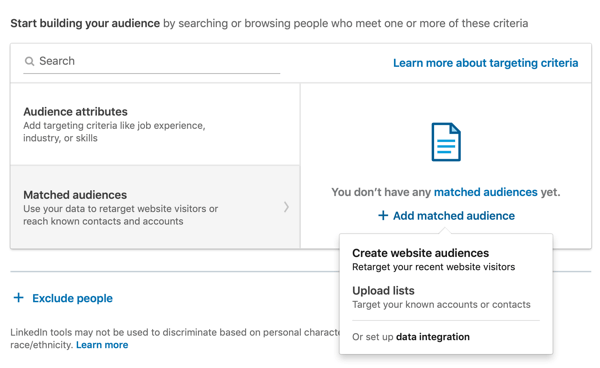
Alternativt kan du konfigurere din målretning ved at vælge målgruppeattributter. ganske enkelt skriv dine målretningskriterier i søgefeltet at foretage en hurtig global søgning. Eller vælg mellem de fem hovedkategorier (Firma, demografi, uddannelse, joberfaring og interesser) og derefter bor ned for at finde relevante målretningskriterier. Marker afkrydsningsfeltet for hver attribut, du vil medtage.
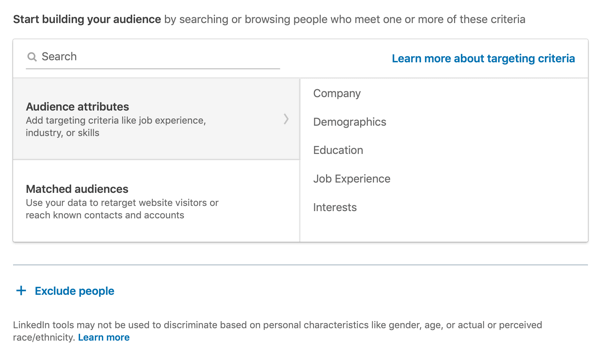
Du bemærker, at når du definerer din målgruppe, opdateres feltet Prognoserede resultater til højre på siden med estimerede resultater baseret på lignende LinkedIn-kampagner.
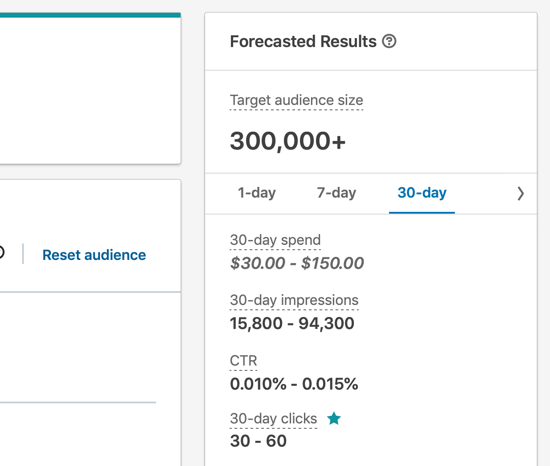
Vælg et LinkedIn-annonceformat
Når du er færdig med at opbygge publikum, vælg Tekstannonce som annonceformat.
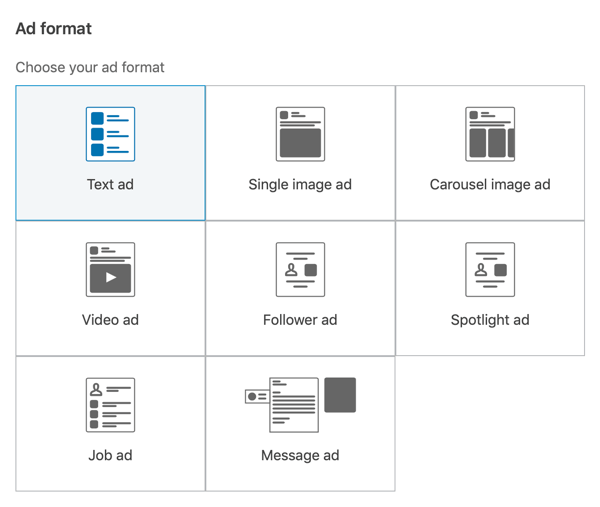
Opsæt et budget og planlæg dine LinkedIn-objektbaserede annoncer
Fortsæt til indstil dit budget og aktivér konverteringssporing (hvis du har konfigureret LinkedIn Ads-pixel).
Hvis du ikke er sikker på, hvilket budget du skal indstille, vil LinkedIn anbefale et budget til dig. Så hvis du har oprettet et levetidsbudget på $ 200 og kun vil bruge $ 15 per dag, skal du være sikker på, at din kampagnes start- og sluttid afspejler det. Brug af et dagligt budget har tendens til at generere bedre automatiserede resultater.
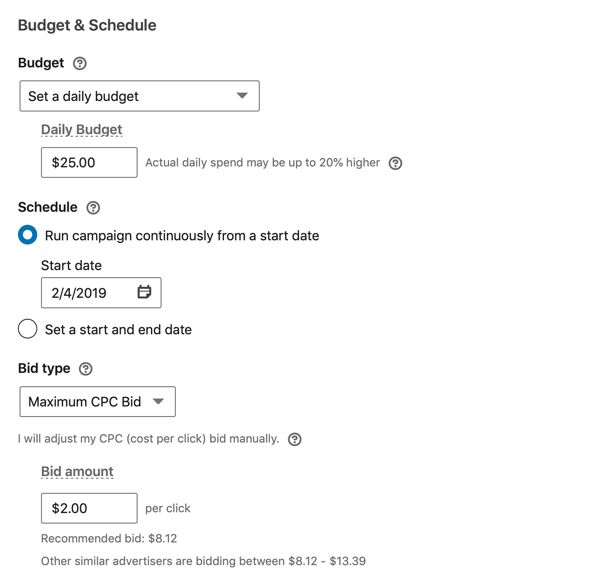
Når du er færdig, klik på Gem og Næste nederst på siden.
Opsæt din LinkedIn-objektbaserede annonceannonce
Nu er du klar til at vælge din annonceannonce. Du kan enten gennemse eksisterende indhold eller opret en ny annonce.
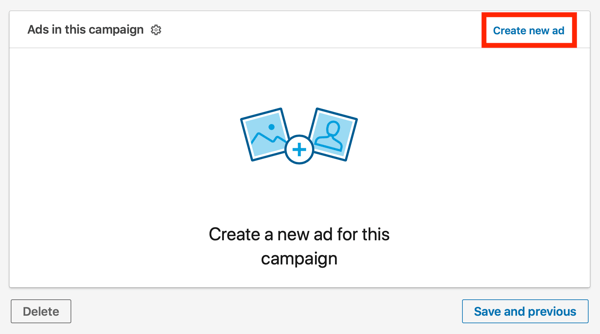
For at oprette en ny annonce skal du først upload et annoncebillede. Derefter skriv din annonceoverskrift og beskrivelse. Det er nyttigt at holde din tekst kort og enkel og bruge SEO-nøgleord for at forbedre dit engagement og din placering.
Endelig, indtast destinations-URL'en. Sørg for, at det link, du sender brugerne til, nøjagtigt svarer til beskrivelsen i din annonce. Hvis du f.eks. Promoverer en ny e-bog, skal du ikke sende folk til din hjemmesides hjemmeside. dirigere dem til destinationssiden, hvor de kan downloade indholdet.
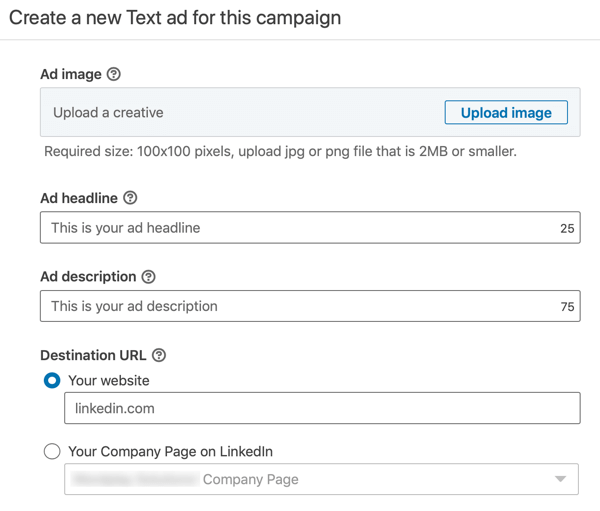
Du vil se annonceeksemplet til højre på sideopdateringerne, når du udfylder dine annonceoplysninger.
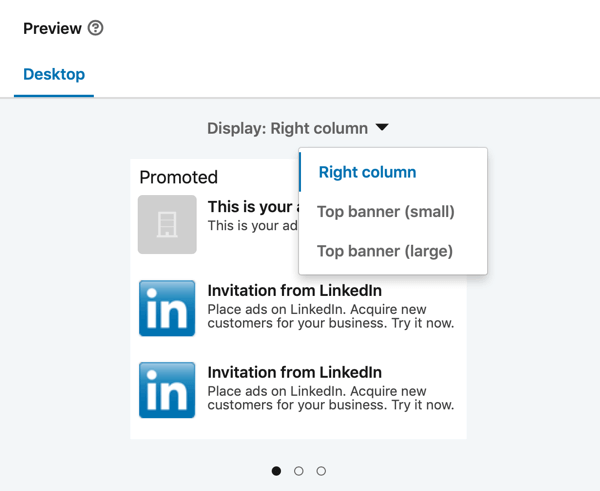
Når du er færdig med at udfylde disse felter, klik på Opret nederst på siden. Derefter klik på knappen Start kampagne for at indsende din kampagne til godkendelse.
Du kan oprette flere annoncer inden for denne kampagne til A / B-test og give mulighed for optimering. Prøv mindst 2-3 annoncer, og se, hvilke resultater du genererer. Hvis du har lyst til at betale for meget pr. Klik eller indtryk, er du sandsynligvis det, og du bliver nødt til at foretage nogle justeringer.
# 2: Design LinkedIn målbaseret sponsoreret indhold
LinkedIn-sponsoreret indhold giver dig mulighed for at vise indhold lige i dine målgruppers nyhedsfeeds. Denne placering får dit indhold til at se mere organisk ud og giver din virksomhed større synlighed. Det er en effektiv måde at få professionelle med den rette tankegang til at navigere til din firmaside, mens du opbygger brandloyalitet.
LinkedIn-sponsorerede indholdstyper
LinkedIn tilbyder tre typer sponsoreret indhold: enkeltbilledannoncer, videoannoncer og karruselannoncer.
Enkeltbillede-annoncer er lige, hvad de lyder, og de ligner et typisk indlæg i nyhedsfeeden. Hvis du drager fordel af denne type annonce, kan du overveje at bruge et andet farveskema end det, LinkedIn selv bruger. Hvis din annonce ligner en LinkedIn-annonce, er det mere sandsynligt, at brugerne ser bort fra den.
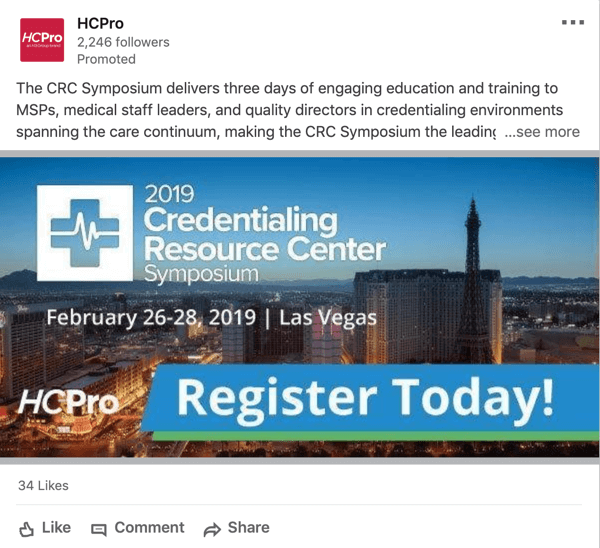
Få YouTube Marketing Training - Online!

Vil du forbedre dit engagement og salg med YouTube? Deltag derefter i den største og bedste samling af YouTube-marketingeksperter, når de deler deres dokumenterede strategier. Du modtager trin-for-trin live instruktion med fokus på YouTube-strategi, videooprettelse og YouTube-annoncer. Bliv YouTube-marketinghelt for din virksomhed og kunder, når du implementerer strategier, der får dokumenterede resultater. Dette er en live online træningsbegivenhed fra dine venner på Social Media Examiner.
KLIK HER FOR DETALJER - SALG AFSLUTTER 22. SEPTEMBER!LinkedIn-videoannoncer holdes bedst for at engagere publikum mere effektivt. Brugere ønsker at se et videosegment, der taler til dem, så sørg for at holde relevansen i top, når de promoverer denne stil af indhold. Brugere ønsker ikke at høre alt om dig; de vil høre om, hvordan de forholder sig til dig og dig til dem.
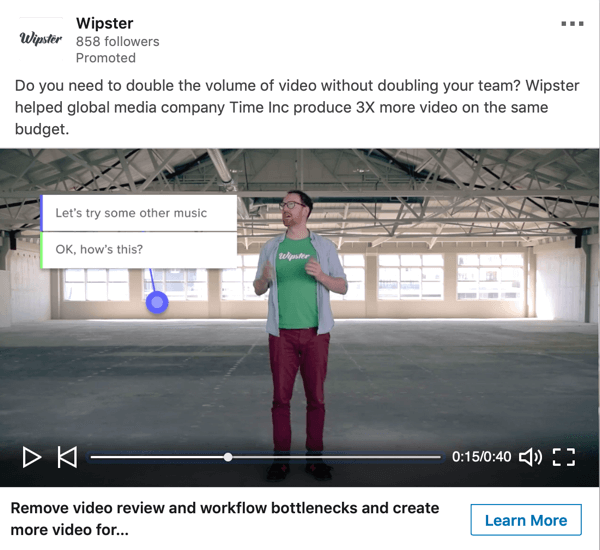
Karruselannoncer giver dig mulighed for at vise to eller flere billeder, som din målgruppe kan rulle igennem.
Hvis du f.eks. Sælger messemøbler til rejsende sælgere eller salgschefer, a karrusel annonce giver dig mulighed for at vise de forskellige typer og stilarter af møbler, der kan købes eller leje. Denne annoncetype ville være en yderst effektiv måde at vise de forskellige produkter, du tilbyder, og hvordan de kan hjælpe virksomheder med at se mere professionelle og moderne ud på nationale eller globale handelsbegivenheder.
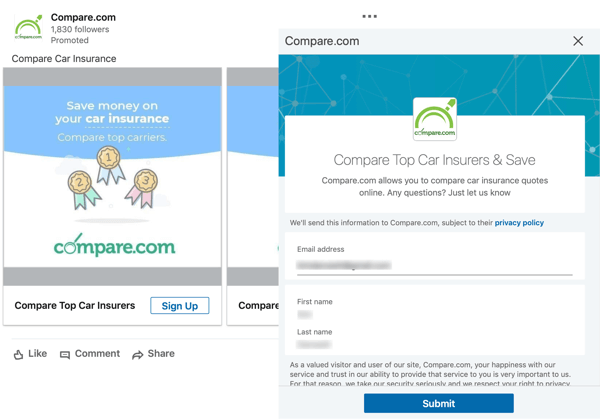
Lead Generation-målet er tilgængeligt for LinkedIn-sponsorerede indholdsannoncer, så du kan indsamle kundeemner ved hjælp af en leadgen-formular lige i selve annoncen, som vist ovenfor. Vælg dette mål for at lade din målgruppe downloade indhold som en e-bog, infografik, hvidbog, rapport eller on-demand-webinar. LinkedIn trækker brugerens profildata ind i formularen og giver dig mulighed for at administrere og indsamle disse data.
Bemærk, at du kan bruge indlæg, som du allerede har oprettet fra dit feed, og gøre dem til sponsorerede indholdsannoncer ved hjælp af attraktive billeder og variationer.
Opret en LinkedIn-sponsoreret indholdskampagne med objektivbaserede annoncer
For at komme i gang, vælg en eksisterende kampagnegruppe eller klik på Opret kampagneGruppeat oprette en ny. Derefter klik på Opret kampagne.
Derefter skal du vælg målet for din kampagne. For sponsorerede indholdskampagner kan du i øjeblikket vælge mellem fire mål: Besøg på webstedet, Engagement, videovisninger (kun videoannoncer) og leadgenerering (indsamle kundeemner med en leadgenerering form). I dette eksempel opretter du en karruselannonce til indsamling af kundeemner med en leadgenereringsformular, så vælg målet om generering af lead.
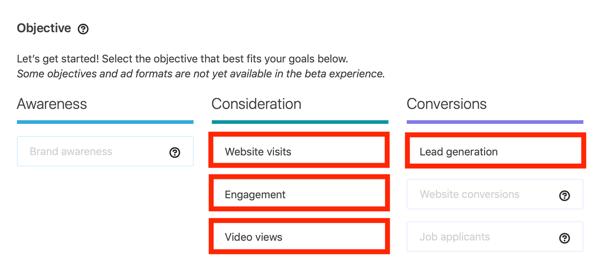
Det næste trin er at definer publikum til din kampagne.
Det er vigtigt at være opmærksom på din målgruppe, når du konfigurerer videoannoncer i den målbaserede Campaign Manager. Mens et årtusindspublikum typisk er mere lydhør over for videoannoncer, kan ældre publikum muligvis nyde enkle enkeltbilledannoncer med opmærksomme overskrifter i stedet.
Når du har bygget dit publikum, vælg annonceformatet. I dette eksempel skal du vælge karruselannonce.

Derefter opsæt dit budget og din tidsplanog klik på Gem og Næste.
Nu er du klar til at konfigurere din annonceannonce. Du kan enten gennemse eksisterende indhold eller opret en ny annonce.
For at oprette en ny annonce, skriv et navn til annoncen, introduktionsteksten og en destinations-URL.
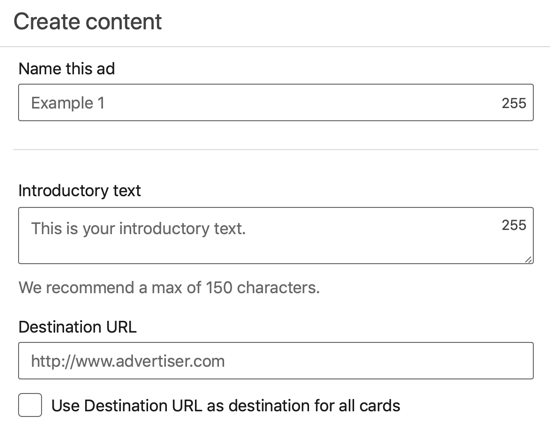
For at oprette dit første kort, klik på Upload billede og vælg det billede, du vil bruge.
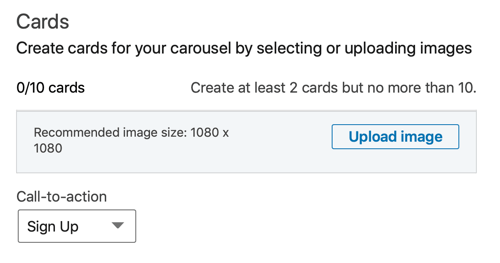
Derefter udfyld overskrift og destinations-URL til dette kort og vælg en opfordring til handling (CTA) fra rullelisten. Gentag disse trin for at tilføje flere kort.
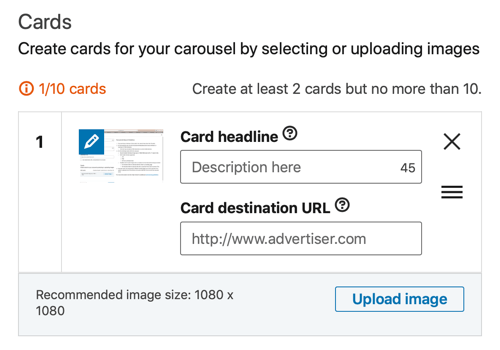
Næste, vælg en eksisterende leadgen form fra rullelisten, eller klik på linket til oprette en ny leadformular.
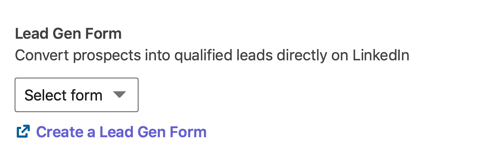
Når du er færdig med at designe din annonce, klik på Opret. Derefter klik på knappen Start kampagne for at indsende din kampagne til godkendelse.
# 3: Opsæt LinkedIn-objektivbaserede dynamiske annoncer
LinkedIn dynamiske annoncer er en anden annoncetype, der lader B2B-marketingfolk oprette stillinger til talentrekruttering gennem betalt annoncering. De hjælper dig med at opbygge relationer med dit publikum fra starten.
Hvad der adskiller denne annoncetype fra de andre er, at den tillader personalisering. Ligesom e-mail-marketingkampagner kan du tale direkte til individuelle brugere. For at illustrere kan din annonce muligvis sige "Hej {{First Name}}, søger du at fremme din karriere inden for teknologi? Se åbne muligheder hos et voksende firma! ” Individualiseringen hjælper med at fange brugerens opmærksomhed.
Med dynamiske annoncer har du også mulighed for at vise brugerens profilbillede i selve annoncen.
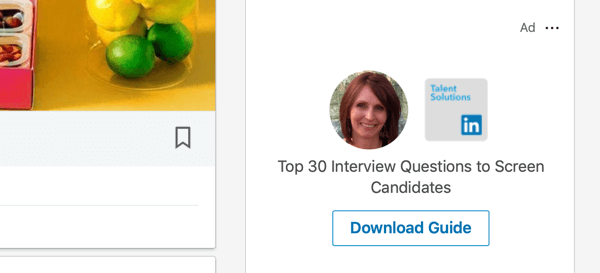
For at komme i gang, oprette en ny kampagne, vælg mål for webstedsbesøg (som i øjeblikket er det eneste tilgængelige mål for denne annoncetype) og derefter opsæt din målretning.
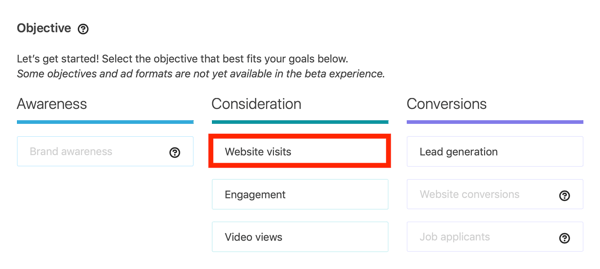
Når du kommer til annonceformatet, vælg Følgerannonce, Spotlight-annonce eller Jobannonce. Følgende annoncer giver dig mulighed for at fremvise din firmaside og få flere likes på din side og dit indhold. Spotlight-annoncer hjælper dig med at skabe trafik til dine tjenester og produkter gennem klare CTA'er, der specifikt nævner brugere. Jobannoncer giver dig mulighed for at føre trafik til dine jobåbninger.
I dette eksempel skal du vælge Spotlight-annonce.
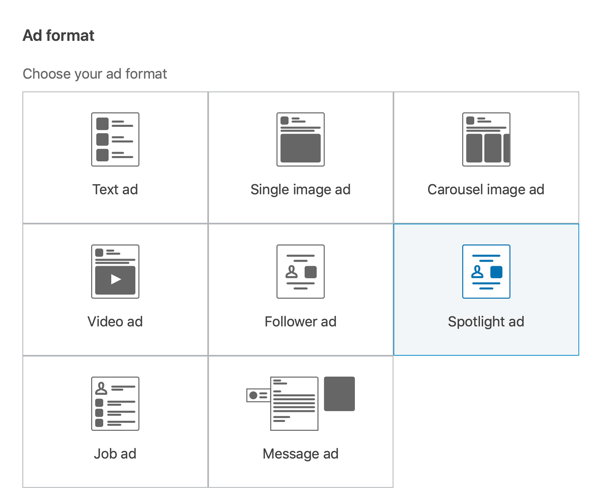
Næste, opsæt din budgettering og tidsplan og så klik på Gem og Næste.
På den næste side, enten gennemse eksisterende indhold eller opret en ny annonce.
Derefter udfyld detaljerne for din annonce. Du har mulighed for at upload dit firmalogo at bruge i annoncen. Vælg Brug profilbillede hvis du vil indsæt brugerens LinkedIn-profilbillede i annoncen sig selv. Du kan også Tilføj en beskrivelse til toppen af annoncen.
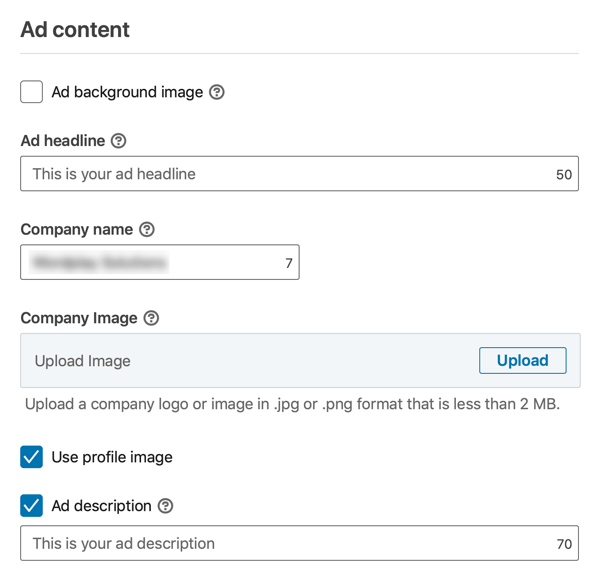
I det næste afsnit, skriv en CTA og indtast en destinations-URL. Når du er færdig, klik på Opret.
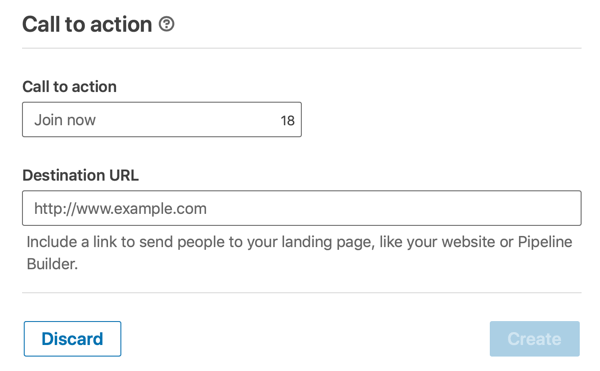
Endelig, klik på knappen Start kampagne for at indsende din kampagne til godkendelse.
# 4: Lever LinkedIn-målbaserede sponsorerede InMail-annoncer
LinkedIn-sponsorerede InMail-annoncer hjælper sælgere med at komme i kontakt med beslutningstagere hurtigt og på en mere personlig måde. Som B2B-marketingmedarbejder kan denne annoncetype hjælpe dig med at øge begivenheden eller webinar-deltagelsen gennem personlig inviterer, forbinder med de rigtige ledere og direktører, promoverer indhold og skaber meningsfuld relationer.
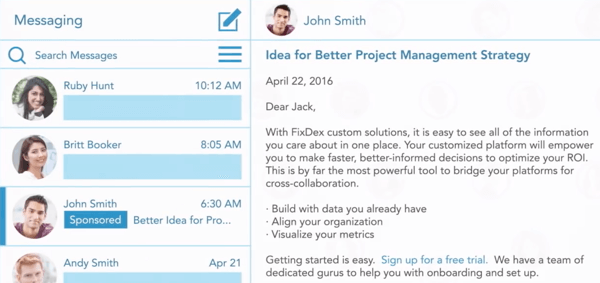
HR-folk kan også drage fordel af et synspunkt om rekruttering af talent. Du kan nå kvalificerede brugere, der leder efter et job, mens de holder din besked privat.
For at oprette en sponsoreret InMail-annonce, oprette en ny LinkedIn-kampagne og vælg webstedsbesøg eller leadgenerering som dit kampagnemål.
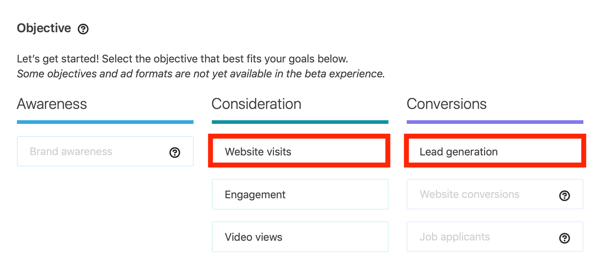
Derefter definer din annoncemålretning, sæt et budgetog vælg en tidsplan. For annonceformatet vælg Beskedannonce.
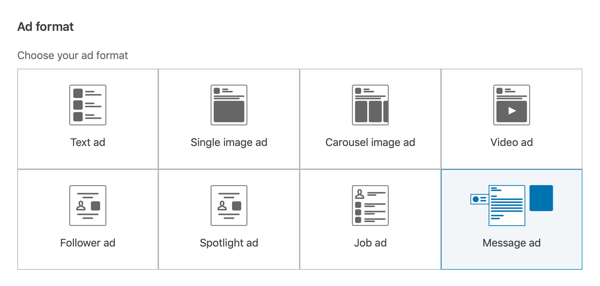
Til annoncematerialet skriv et navn til annoncen (dette vises ikke i din annonce) og vælg en afsender. hvis du Klik på sektionen Besked, vil du se felter, hvor du kan indtast et emne, en besked og en sidefod.
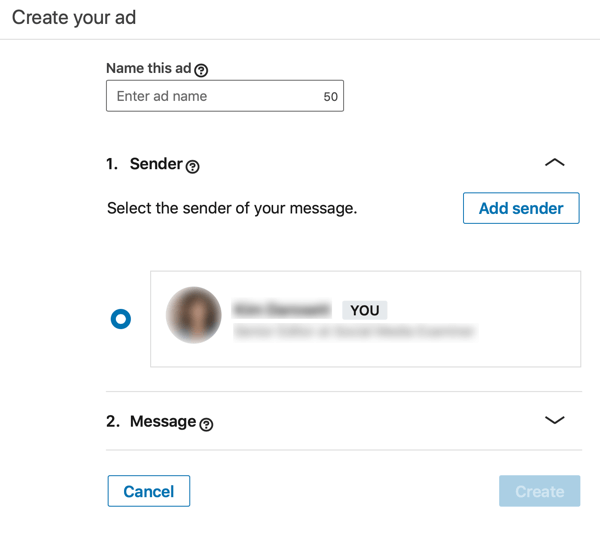
Du kan også indtast en CTAogdestinationssides URL og upload bannerannonce. Når du er færdig, klik på Opret.
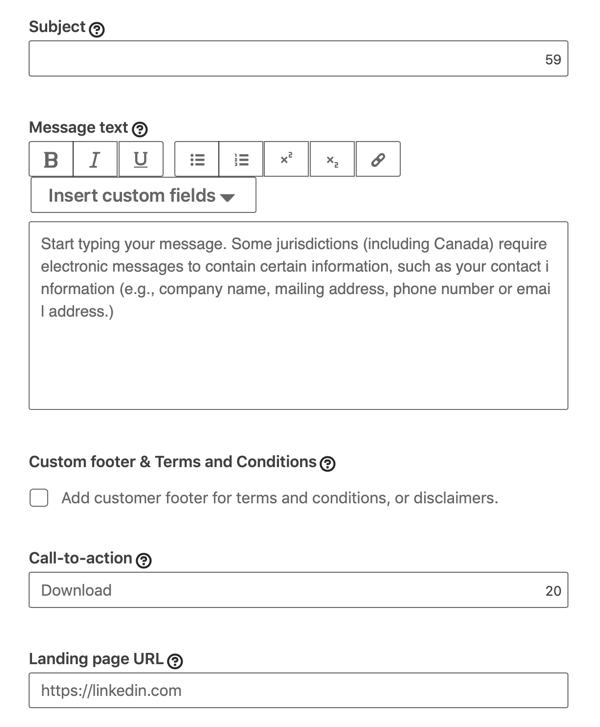
Endelig, klik på Start kampagne for at indsende din kampagne.
Konklusion
LinkedIn's opdaterede Campaign Manager giver dig mulighed for at oprette kampagner baseret på dine marketingmål. Det er designet til at hjælpe dig med at få bedre tilbud, oprette mere personliggjort indhold og opfylde dine målbaserede mål mere effektivt.
Som B2B-marketingmedarbejder kan du også drage fordel af at bruge SlideShare og LinkedIn Sales Navigator i dit CRM-system, hvis du har et. SlideShare er en god gratis ressource, der kan hjælpe dig med at vises højere i søgerangeringer og forbedre dine indgående marketingstrategier.
Hvad synes du? Har du prøvet LinkedIn-målbaserede annoncer med den redesignede Campaign Manager? Hvilke annoncetyper bruger du på LinkedIn? Del dine tanker i kommentarerne nedenfor.
Flere artikler om LinkedIn marketing:
- Find en trinvis proces, der hjælper dig med at oprette en LinkedIn marketingplan for indhold.
- Oplev hvordan du får din LinkedIn-virksomhedsside til at skille sig ud.
- Lær, hvordan du bruger LinkedIn Elevate til at styre og måle virkningen af en medarbejderstøttekampagne for din virksomhed.

